
Cómo utilizar Debian 11 Live USB

Si buscas un sistema operativo confiable y sólido para tu computadora, Debian 11 es una excelente opción. Un Live USB de Debian 11 es una forma práctica y fácil de probar y utilizar el sistema operativo sin tener que instalar nada en tu disco duro. En este artículo, aprenderás cómo utilizar un Debian 11 Live USB para arrancar tu computadora y realizar tareas comunes, como navegar por la web, trabajar con archivos y configurar tu sistema.
Creación de un Debian 11 Live USB
Antes de empezar, necesitarás crear un Live USB de Debian 11. Para ello, sigue estos pasos:
- Descarga la imagen ISO de Debian 11 desde el sitio web oficial.
- Descarga e instala un software para crear USB booteables. Te recomendamos utilizar Rufus para Windows o Etcher para Mac.
- Inserta tu memoria USB y abre el software de creación de USB bootable.
- Selecciona la imagen ISO de Debian 11 descargada y la unidad USB donde quieres instalar la imagen.
- Haz clic en el botón "Crear" y espera a que el proceso termine.
Arrancar desde un Debian 11 Live USB
Una vez que tienes tu Debian 11 Live USB listo, es hora de arrancar desde él. Para hacerlo, sigue estos pasos:
- Inserta tu Debian 11 Live USB en un puerto USB vacío de tu computadora.
- Reinicia la computadora.
- En la pantalla de inicio, presiona la tecla que te permita cambiar el orden de arranque. Por lo general, es F12 o Escape.
- Selecciona la unidad USB donde está instalado Debian 11.
- Presiona Enter y espera a que el sistema operativo se cargue.
Uso de Debian 11 Live USB
Una vez que hayas arrancado desde el Live USB de Debian 11, tendrás acceso a un sistema operativo completamente funcional. Aquí hay algunas tareas comunes que puedes realizar:
Debian 11 viene con el navegador web Firefox preinstalado. Abre Firefox haciendo clic en el icono correspondiente en el menú principal y comienza a navegar por la web.
Trabajar con archivos
Debian 11 viene con el Gestor de Archivos Nautilus. Puedes acceder a él desde el menú principal o haciendo clic en el icono de la carpeta en la barra lateral. Desde aquí, puedes abrir, copiar, mover y eliminar archivos.
Configurar tu sistema
Debian 11 viene con una variedad de herramientas de configuración integradas que te permiten personalizar tu sistema operativo. Puedes acceder a ellas desde el menú principal seleccionando "Configuración".
Ejemplos de comandos
Aquí hay algunos comandos útiles de la terminal que puedes utilizar en Debian 11:
sudo: Te permite ejecutar comandos como administrador.
cd: Te permite cambiar de directorio.
ls: Te muestra el contenido del directorio actual.
apt-get: Te permite instalar y actualizar paquetes en Debian.
Conclusión
Ahora sabes cómo utilizar un Live USB de Debian 11 para arrancar tu computadora y realizar tareas comunes. Ya sea que estés probando el sistema operativo antes de instalarlo o necesites utilizar Debian sin instalar nada en tu disco duro, un Live USB es una herramienta muy útil. ¿Por qué no pruebas Debian 11 por ti mismo y compruebas sus características? ¡Disfruta de tu experiencia de aprendizaje!
Preguntas frecuentes
¿Puedo instalar Debian 11 desde el live USB?
Sí, puedes instalar Debian 11 desde el live USB utilizando el instalador incluido.
¿Puedo guardar archivos en el live USB?
Sí, puedes guardar archivos en el live USB, pero ten en cuenta que no se guardarán después de reiniciar el sistema.
¿Puedo utilizar el live USB en diferentes computadoras?
Sí, puedes utilizar el live USB en diferentes computadoras, siempre y cuando tengan la capacidad de arrancar desde USB.
¿Puedo actualizar mi sistema operativo desde el live USB?
Sí, puedes actualizar tu sistema operativo desde el live USB utilizando el comando apt-get update y apt-get upgrade en la terminal.


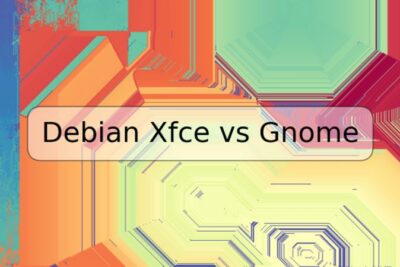









Deja una respuesta